Cómo configurar la optimización de apps en Samsung con la última versión del TouchWiz
Los Note 4, Galaxy S6 y S6 Edge Plus han recibido en las últimas fechas una nueva actualización menor que también incluye una nueva versión de TouchWiz.
Entre las mejoras que añade, además de las gráficas, podemos encontrar un sistema para optimizar las aplicaciones instaladas y evitar un consumo excesivo de batería.
Desde los inicios, el TouchWiz de Samsung ha sido considerado como una personalización del sistema muy pesada y que ralentizaba el funcionamiento del terminal. Es por eso, que Samsung no ha dejado de trabajar nunca en su interfaz y ha ido mejorando poco a poco este consumo excesivo de recursos.
Esta mejora pasa por aligerar de apps innecesarias esta interfaz, además de otras correcciones y medidas para mejorar la fluidez y otros aspectos como el consumo de batería. Sobre este tema, ya hace tiempo que Samsung dispone de los modos de ahorro de energía entre los que se encuentra el Ultra ahorro de energía, ahora acompañado por una herramienta para optimizar las aplicaciones instaladas.
¿Cómo accedo a estos ajustes?
Podremos entrar desde ajustes, batería, pulsando en el botón de detalle.
Una vez activada esta opción, está preparada para optimizar el uso de apps por defecto pero también podremos configurarlo de forma manual para hacer más efectivo este ajuste.
Cuando tengamos el listado de aplicaciones que vayamos utilizando, podremos pulsar sobre cada una de ellas. Entonces nos aparecerá una ventana flotante con 3 opciones en las que podremos elegir:
– optimización automática, que se ejecutaría cuando dejemos sin utilizar dicha aplicación durante 3 días
– optimización permanente, que se activaría en cuando cerráramos dicha aplicación y desactivar si queremos que no se optimice esa aplicación porque la utilizamos muy a menudo.
– También podremos ajustar esos 3 días del modo automático, tan solo tendremos que pulsar sobre la opción “más” que tenemos arriba a la derecha, elegir la opción “seleccionar demora para optimización” y aquí podremos elegir entre 3, 5 ó 7 días antes de que se active dicha optimización para esa aplicación.
¿Cómo funciona realmente?
Lo que hace esta función del TouchWiz de Samsung es hacer un estudio de las aplicaciones que utilizamos con más frecuencia, de tal forma que, si esa aplicación no la utilizamos dentro del periodo que hayamos configurado anteriormente (3, 5 ó 7 días), será cerrada automáticamente. De esta forma, se evita tener aplicaciones en segundo plano sin utilizar, ahorrando así el consiguiente consumo de batería.
También podemos optar por la opción de optimización permanente, que cerraría cualquier aplicación de la que hayamos salido de forma automática optimizando así al máximo el ahorro de energía o también podemos elegir la opción desactivar y pasaríamos a controlar nosotros mismos esa aplicación o bien el sistema Android.
¿Qué te ha parecido esta funcionalidad? Si aún no tienes un teléfono Samsung en la que probarla, visita nuestra web o cualquiera de nuestras más de 500 tiendas para conseguirlo al mejor precio garantizado.
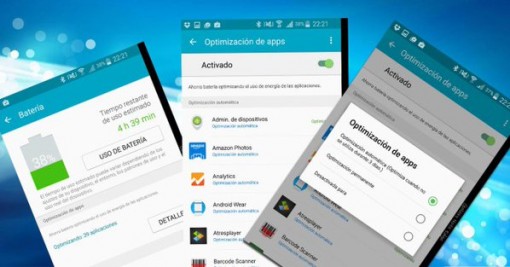
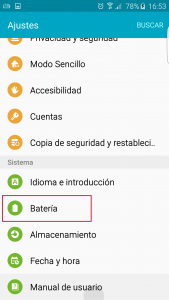
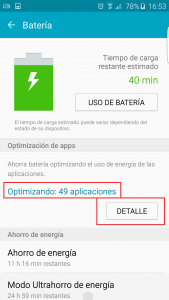
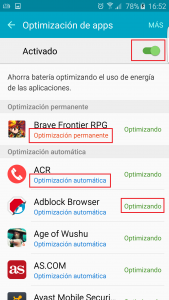
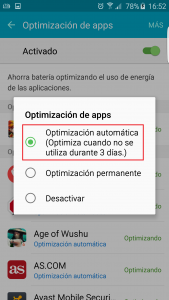
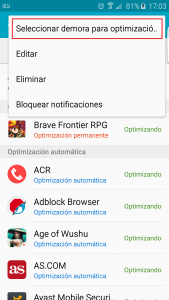
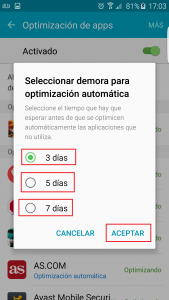






Hola Echedey, que una aplicación no esté abierta en ese momento no debería afectar a la hora de recibir las alertas. Saludos!
Hola, quisiera saber si cuando el telefono me cierra una aplicacion que no he usado en 3 dias, por ejemplo un recordatorio de tareas, me avisaria de las alertas.
Hola Joseph, no te podemos ayudar al tratarse de un sistema operativo no oficial en Samsung.
Un saludo!
Y no hay algo similar para el cm 12.1 para los galaxy?